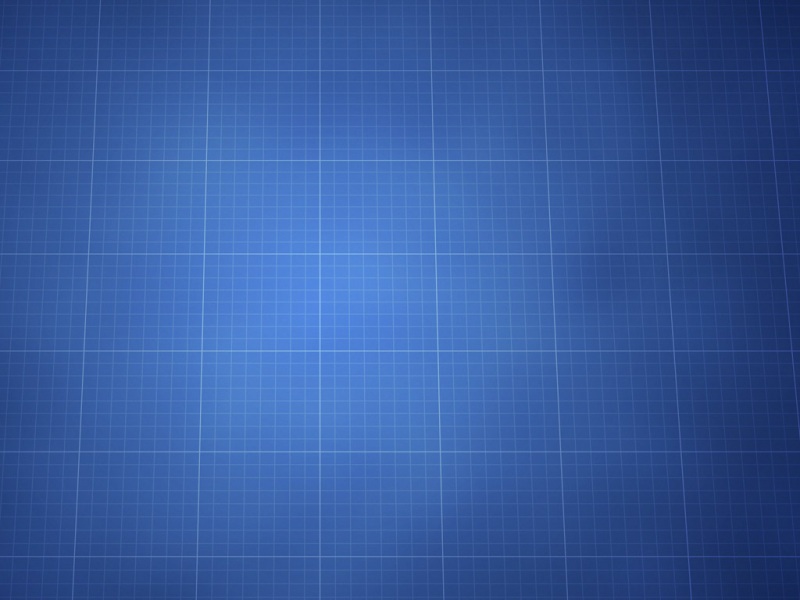get新技能是需要付出行动的,即使看得再多也还是要动手试一试。今天小编跟大家分享的是Windows7中numlock键失灵导致电脑数字键无法使用怎么办,一起来学习了解下吧!
1Windows7中numlock键失灵导致电脑数字键无法使用怎么办
1、在键盘上按下win+R打开运行对话框,然后在窗口中框中输入OSK,回车打开屏幕键盘;
2、在打开的屏幕键盘中,点击右下角的选项;
3、接着在打开的选项窗口中,勾选打开小数字键盘,然后点击确定;
4、这时候我们就可以使用屏幕键盘中numlock来开启或关闭屏幕数字键盘了,这样问题就解决了。
注:更多精彩教程请关注电脑教程栏目,电脑办公群:189034526欢迎你的加入
2如何设置Windows7系统文档批量打印的方法
为了避免这种现象,我们可以在Windows7系统中下载安装PrintConductor工具,日后通过该工具就能不打开文档内容而直接进行批量打印操作了,这种打印方式可以极大提升打印效率。
功能安装后PrintConductor工具,从Windows7系统开始菜单中启动运行该程序,点击主程序界面中的Add Documents to the list工具栏按钮,打开如图所示的添加文档列表界面,将需要批量打印的所有文档依次添加到该列表中。当然,为了提高操作效率,我们可以将多个待打印的文件集中拖放到该列表中,实现快速添加文件的目的。
导入所有待打印的文件后,按下主界面中的预览工具按钮,对文档内容执行预览操作,如果发现某个文件不需要打印时,直接选中它,并点击X将其删除,之后单击下一步按钮,在其后界面中选择好打印机设备,同时单击Printer settings按钮,设置好相关的打印参数,最后按下Run!按钮正式开始批量打印操作。
3在windows7系统word预览功能丢失怎么办
因为可以通过预览功能可以直接看到word里面的内容,甚至还可以直接进行编辑,可以进行粘贴复制等等操作而不用打开word文档。这也正是我喜欢win7预览功能的原因之一,当然还有其他的好处。但是今天突然发现自己的win7预览功能出问题了。无法进行word预览。
更奇怪的是,excel与PPT的预览功能是正常的,只有word的预览功能有问题。小编找了半天没有找到比较完美的解决方法。但是想了下似乎也合情合理,因为我是在打开word文档,选择打开命令打开另外一份word文档。在预览文件时,系统会调用这个文件类型默认的打开程序。使用 Word 的文件打开命令时,因为 Word 程序已经启动,所以无法再预览 Word 文件,故而出错。
是不是这个word预览功能的问题就无法解决了呢?当然是可以解决的。还记得我们之前说过windows7旗舰版系统可以通过windows资源管理器进行预览吗?
所以,打开windows资源管理器,在工具栏右侧,按一下显示预览窗格按钮,这个时候再去点击一下你要预览的文件,窗格会立即显示word文档的内容。
注:更多精彩教程请关注电脑教程栏目,电脑办公群:189034526欢迎你的加入
4Windows7系统设置硬盘背景的方法
1、首先准备好自己喜欢的背景图片,然后放入需要更换背景的硬盘中,最好是硬盘根目录下;
2、准备好图片之后,我们就在桌面空白处鼠标右击新建一个文本文档,然后将下面代码复制粘贴进去;
[ExtShellFolderViews]
{BE098140-A513-11D0-A3A4-00C04FD706EC}={BE098140-A513-11D0-A3A4-00C04FD706EC}
[{BE098140-A513-11D0-A3A4-00C04FD706EC}]
Attributes=1
IconArea_Image=D:
[.ShellClassinfo]
ConfirmFileOp=0
3、然后将文件保存类型为.ini格式,在保存类型选择所有即可。
4、完成之后效果图大概如下。
注:更多精彩教程请关注电脑教程栏目,电脑办公群:189034526欢迎你的加入